Исправление Forza Horizon 4 FH001 в Windows 10
Опубликовано: 2022-09-01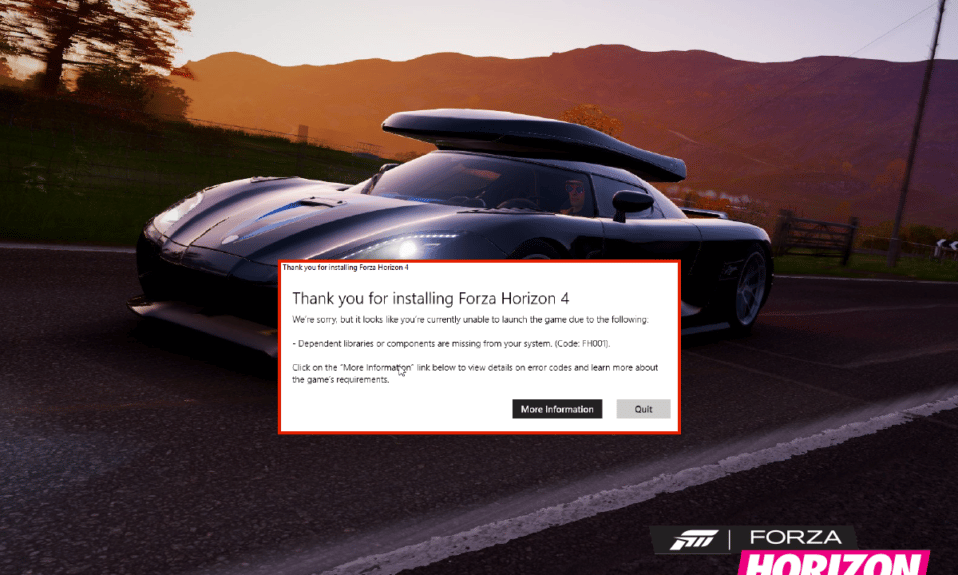
Forza Horizon — одна из популярных гоночных игр, которой можно наслаждаться на платформах Windows, Xbox One и Xbox Series. Вы можете столкнуться с ошибкой Forza Horizon 4 FH001 в Windows 10 при доступе к игре. Это происходит из-за неправильных настроек системы или поврежденных файлов игры. Кроме того, существует так много факторов, которые способствуют возникновению проблемы, обсуждаемой в этой статье. Кроме того, методы устранения неполадок, описанные в этом руководстве, помогут вам решить проблему с кодом ошибки Forza Horizon 4 FH001.
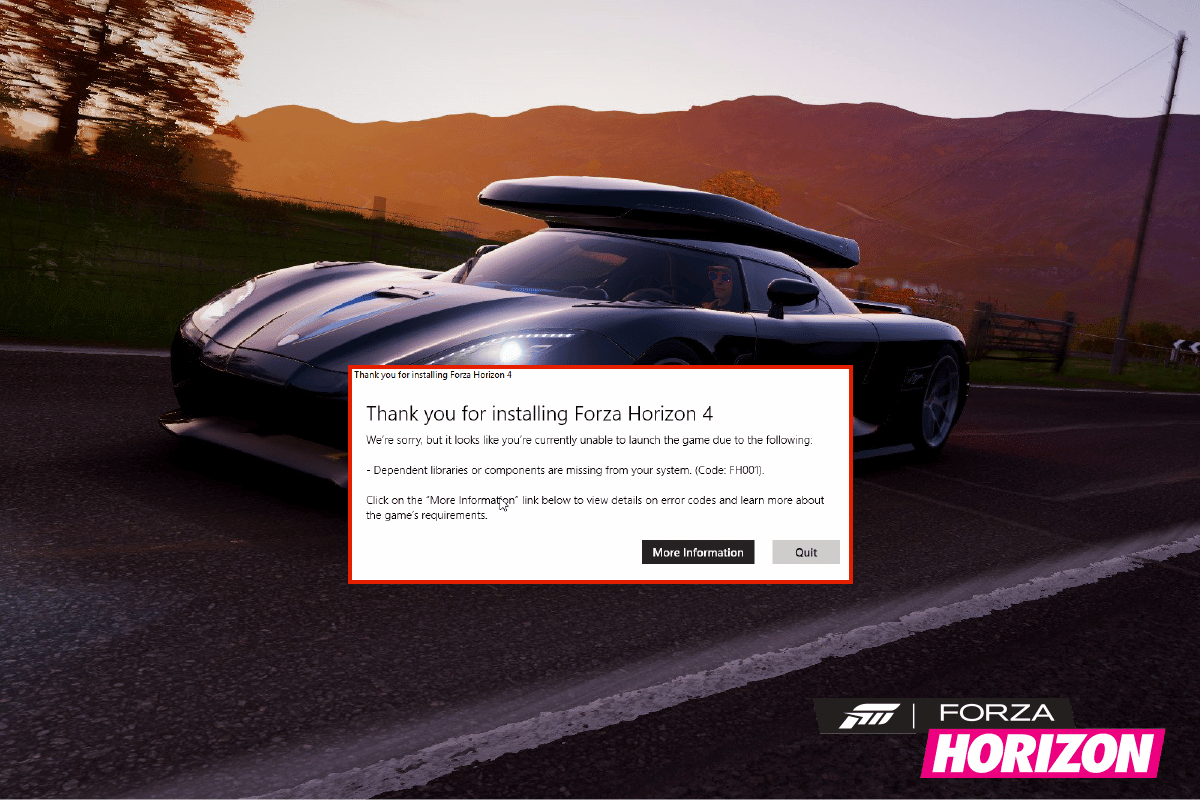
Содержание
- Как исправить Forza Horizon 4 FH001 в Windows 10
- Метод 1: основные методы устранения неполадок
- Способ 2: Запустите Forza Horizon 4 от имени администратора
- Способ 3: проверить целостность файлов игры (Steam)
- Способ 4: изменить настройки брандмауэра Защитника Windows
- Способ 5: временно отключить антивирус (если применимо)
- Способ 6: создать новый профиль пользователя
- Способ 7: восстановление распространяемого пакета Microsoft Visual C++
- Способ 8: переустановите распространяемый пакет Microsoft Visual C++
- Способ 9: переустановите DirectX
- Метод 10: переустановите Forza Horizon 4
Как исправить Forza Horizon 4 FH001 в Windows 10
Нет конкретной причины, которая вызывает код ошибки FH001 Forza Horizon 4 в Windows 10. Тем не менее, мы проанализировали несколько онлайн-отчетов и дискуссионных платформ и перечислили возможные факторы, вызывающие проблему на вашем ПК с Windows 10.
- Системные требования к игре не соблюдены.
- Какая-то фоновая программа блокирует игру.
- Вы не используете права администратора для работы игры.
- Поврежденный кеш Магазина Windows препятствует открытию игры.
- Неверные настройки даты и времени.
- Игра не имеет приоритета, и ваш ПК имеет высокую производительность в настройках Power.
- Графические драйверы на вашем компьютере несовместимы.
- Антивирус или брандмауэр на вашем ПК препятствует нормальному запуску игры.
- Пакеты Microsoft Visual C++ отсутствуют в последней версии.
Вот несколько эффективных методов устранения неполадок, которые помогут вам исправить код ошибки Forza Horizon 4 FH001 на ПК с Windows 10.
Метод 1: основные методы устранения неполадок
Следуйте этим основным методам устранения неполадок, чтобы решить указанную проблему.
1А. Перезагрузите компьютер
Общий прием для устранения всех временных сбоев, связанных с Forza Horizon 4, заключается в перезагрузке компьютера. Вы можете перезагрузить компьютер, выполнив следующие действия.
1. Перейдите в меню Windows Power User, одновременно нажав клавиши Windows + X.
2. Выберите Завершение работы или выход .
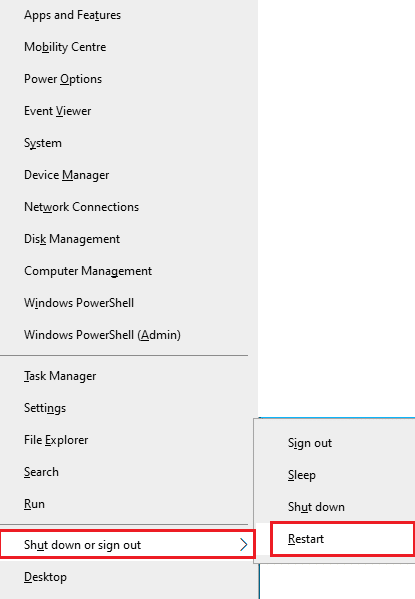
3. Наконец, нажмите «Перезагрузить ».
После перезапуска службы проверьте, можете ли вы получить доступ к игре без каких-либо ошибок.
1Б. Проверьте системные требования
Несколько пользователей сообщили, что код ошибки FH4 FH001 возникает на вашем ПК, когда игра не соответствует системным требованиям. Перед загрузкой любого приложения/игры на свое устройство убедитесь, что ваш компьютер соответствует минимальным требованиям приложения. Чтобы узнать минимальные требования любого приложения, вы должны посетить его официальный сайт. Вы должны проверить три аспекта требований: видеокарта, DirectX и системные требования.
Вот требования к вашему ПК, ожидаемые Forza Horizon 4.
| МИНИМАЛЬНЫЕ ТРЕБОВАНИЯ | РЕКОМЕНДУЕМЫЕ ТРЕБОВАНИЯ | |
| Процессор | Intel i3-4170 @ 3,7 ГГц ИЛИ Intel i5 750 @ 2,67 ГГц | Intel i7-3820 @ 3,6 ГГц |
| БАРАН | 8 ГБ | 12 ГБ |
| Операционные системы | Windows 10 версии 15063.0 или выше | Windows 10 версии 15063.0 или выше |
| ВИДЕОКАРТА | NVidia 650TI ИЛИ NVidia GT 740 ИЛИ AMD R7 250x | NVidia GTX 970 ИЛИ NVidia GTX 1060 3 ГБ ИЛИ AMD R9 290x ИЛИ AMD RX 470 |
| ПИКСЕЛЬНЫЙ ШЕЙДЕР | 5,0 | 5.1 |
| ВЕРШИННЫЙ ШЕЙДЕР | 5,0 | 5.1 |
| ВЫДЕЛЕННАЯ ВИДЕО RAM | 2 ГБ | 4ГБ |
1С. Убедитесь в правильном сетевом подключении
Нестабильное подключение к Интернету приводит к ошибке Forza Horizon 4 с кодом FH001, а также, если между вашим маршрутизатором и компьютером есть какие-либо препятствия, они могут мешать беспроводному сигналу и вызывать периодические проблемы с подключением. Вы можете запустить Speedtest, чтобы узнать оптимальный уровень скорости сети, необходимый для правильного соединения.
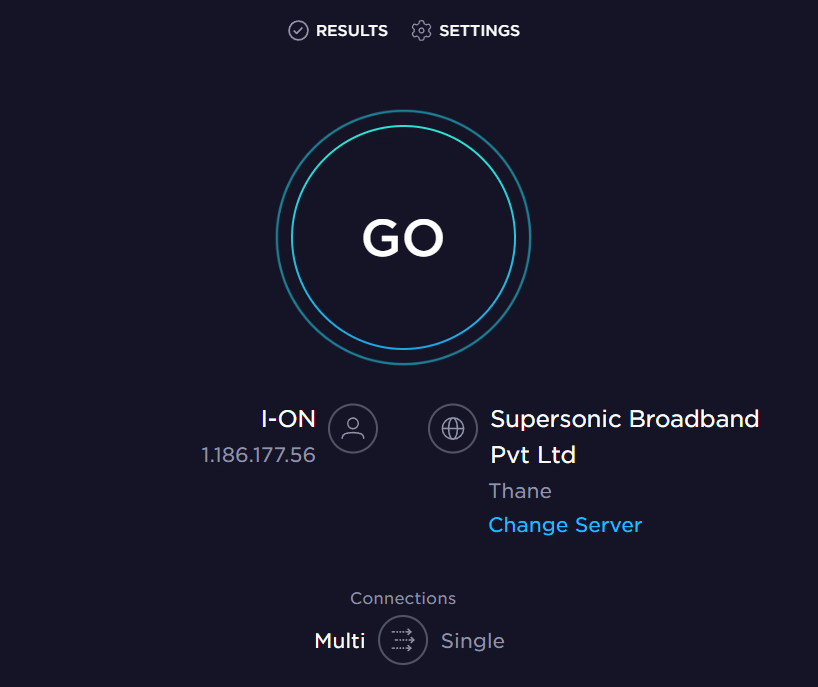
Убедитесь, что ваше устройство соответствует указанным ниже критериям.
- Найдите уровень сигнала вашей сети и устраните все препятствия на пути, если он очень низкий.
- Избегайте слишком большого количества устройств, подключенных к одной сети.
- Всегда покупайте модем/маршрутизатор, проверенный вашим интернет-провайдером (ISP), и они не конфликтуют.
- Не используйте старые, сломанные или поврежденные кабели. При необходимости замените кабели.
- Убедитесь, что провода от модема к маршрутизатору и от модема к стене проложены стабильно и не имеют помех.
Если есть какие-либо проблемы с подключением к Интернету, ознакомьтесь с нашим руководством «Устранение проблем с сетевым подключением в Windows 10», чтобы устранить их.
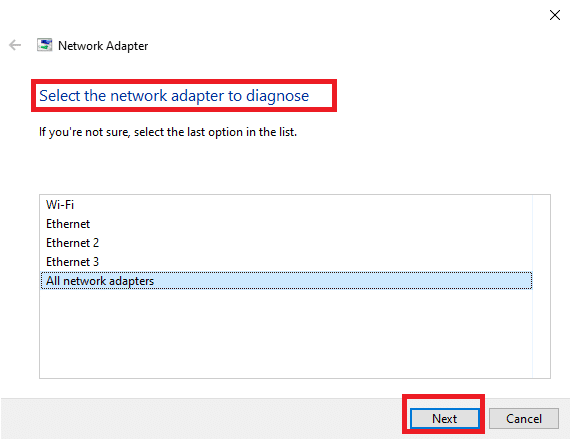
1Д. Закрыть фоновые задачи
Несколько пользователей подтвердили, что код ошибки FH4 FH001 можно устранить, закрыв все фоновые задачи, запущенные на вашем ПК. Чтобы выполнить задачу, следуйте нашему руководству «Как завершить задачу в Windows 10» и действуйте в соответствии с инструкциями.
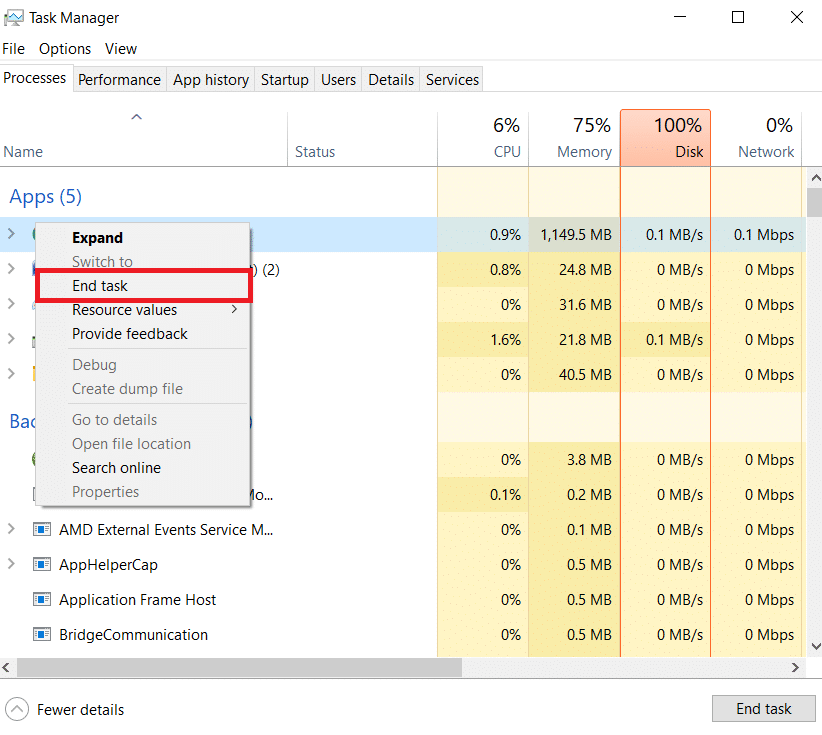
После того, как вы закрыли все фоновые процессы, проверьте, смогли ли вы исправить обсуждаемый код ошибки.
1Э. Изменить настройки даты и времени
Неправильные настройки даты и времени на вашем компьютере могут способствовать появлению кода ошибки FH4 FH001 на ПК с Windows. Чтобы синхронизировать настройки даты, региона и времени на компьютере с Windows 10, следуйте приведенным ниже инструкциям.
1. Нажмите одновременно клавиши Windows + I , чтобы открыть настройки Windows.
2. Теперь выберите параметр « Время и язык », как показано на рисунке.
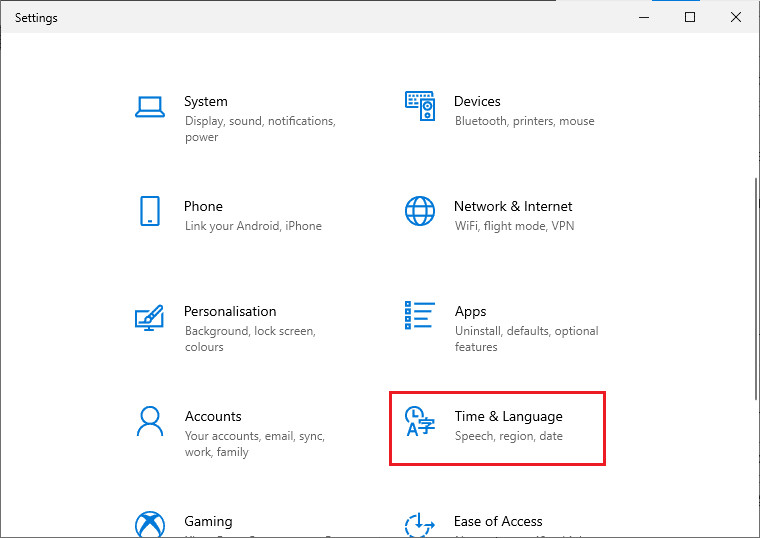
3. Затем на вкладке « Дата и время » убедитесь, что два параметра «Установить время автоматически » и «Установить часовой пояс автоматически » включены.
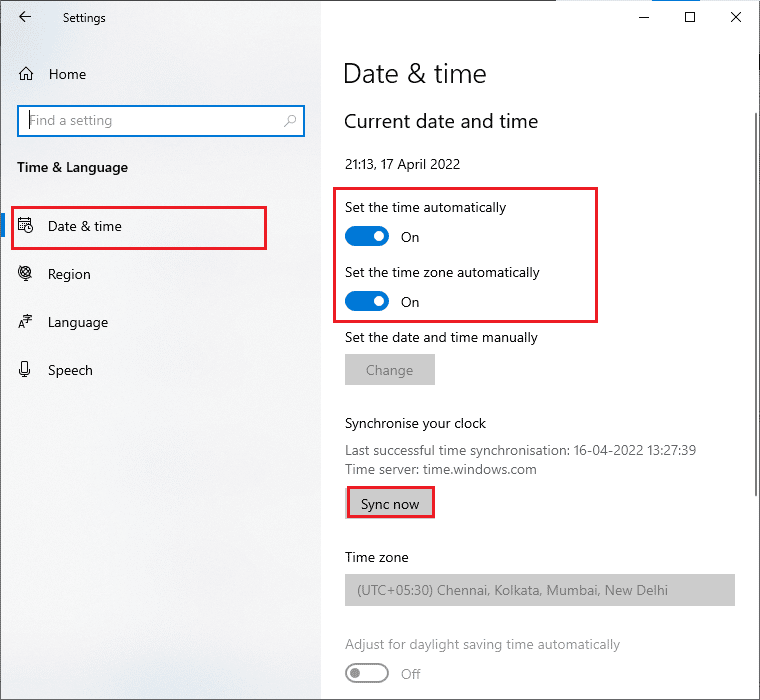
4. Затем нажмите «Синхронизировать сейчас », как указано выше. Проверьте, устранен ли код ошибки Forza Horizon 4 или нет.
1эт. Восстановить системные файлы
Если на вашем ПК с Windows 10 отсутствуют или повреждены файлы, вы столкнетесь с кодом ошибки FH4 FH001. Тем не менее, вы восстанавливаете эти поврежденные файлы с помощью встроенных утилит, а именно средства проверки системных файлов и обслуживания образов развертывания и управления ими.
Прочтите наше руководство по восстановлению системных файлов в Windows 10 и следуйте инструкциям, чтобы восстановить все поврежденные файлы.
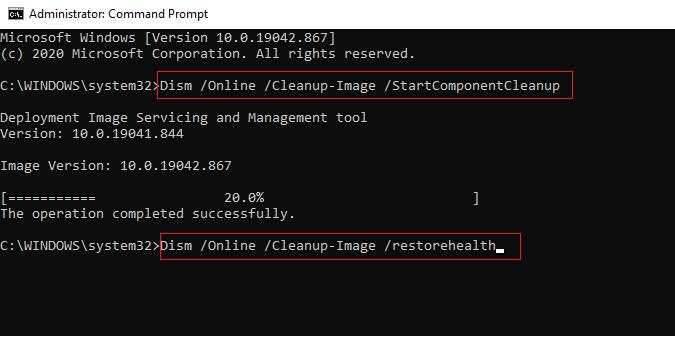
1г. Запустить очистку диска
Немногие пользователи предположили, что очистка места на диске на ПК помогла им разобраться в обсуждаемой проблеме. Это позволит вашему компьютеру устанавливать новые файлы, когда это необходимо, что поможет вам решить проблему.
Если на вашем компьютере минимально доступное пространство, что приводит к обсуждаемому коду ошибки, следуйте нашему руководству «10 способов освободить место на жестком диске в Windows», которое поможет вам очистить все ненужные файлы на вашем компьютере.
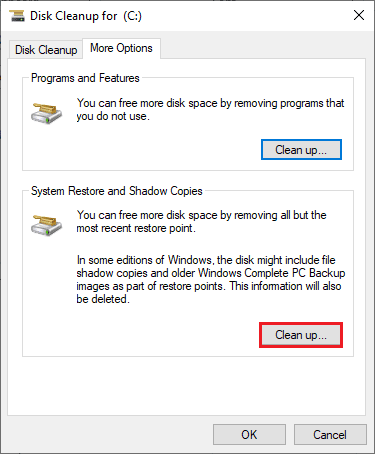
Читайте также: Исправлена ошибка, из-за которой служба обновления Windows не могла быть остановлена
1ч. Обновить Windows
Вы также можете устранить ошибки на своем компьютере и в игре, обновив операционную систему. Всегда проверяйте, обновили ли вы операционную систему Windows, и если есть какие-либо обновления, ожидающие действия, воспользуйтесь нашим руководством «Как загрузить и установить последнее обновление Windows 10».
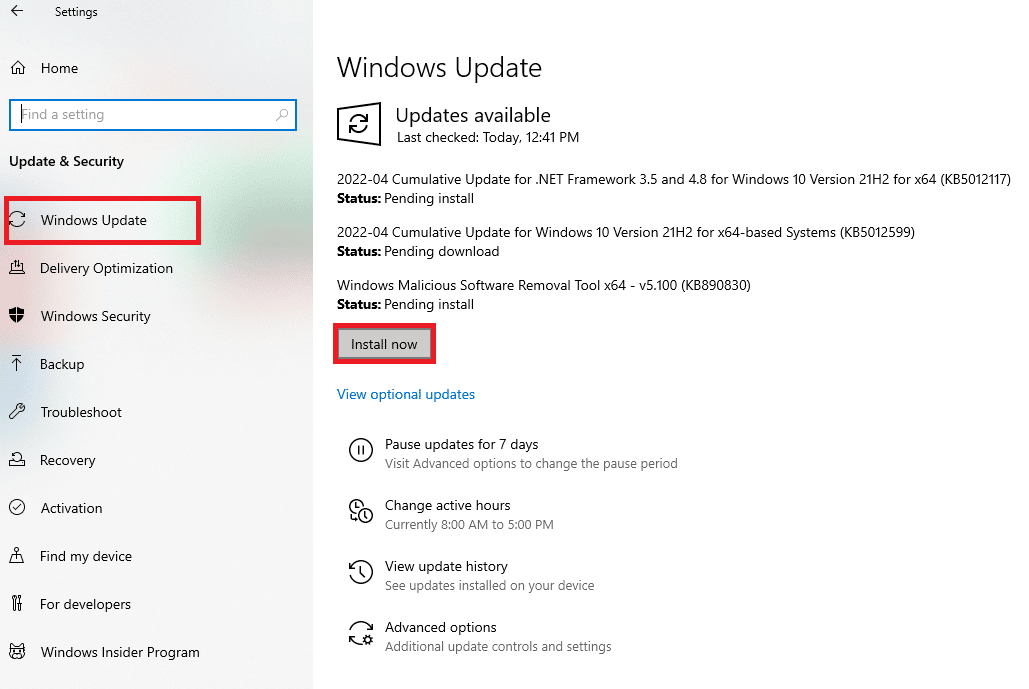
После обновления операционной системы Windows проверьте, можете ли вы без ошибок подключиться к игровому серверу.
1И. Обновите графические драйверы
Forza Horizon 4, игра с интенсивной графикой, ваш графический драйвер имеет важное значение для вашего игрового процесса. Если драйверы устарели или неисправны, обязательно обновите их. Вы можете искать новейшие выпуски драйверов на его официальных сайтах или обновлять их вручную. Следуйте нашему руководству 4 способа обновления графических драйверов в Windows 10, чтобы обновить драйвер и проверить, исправили ли вы обсуждаемую проблему или нет.
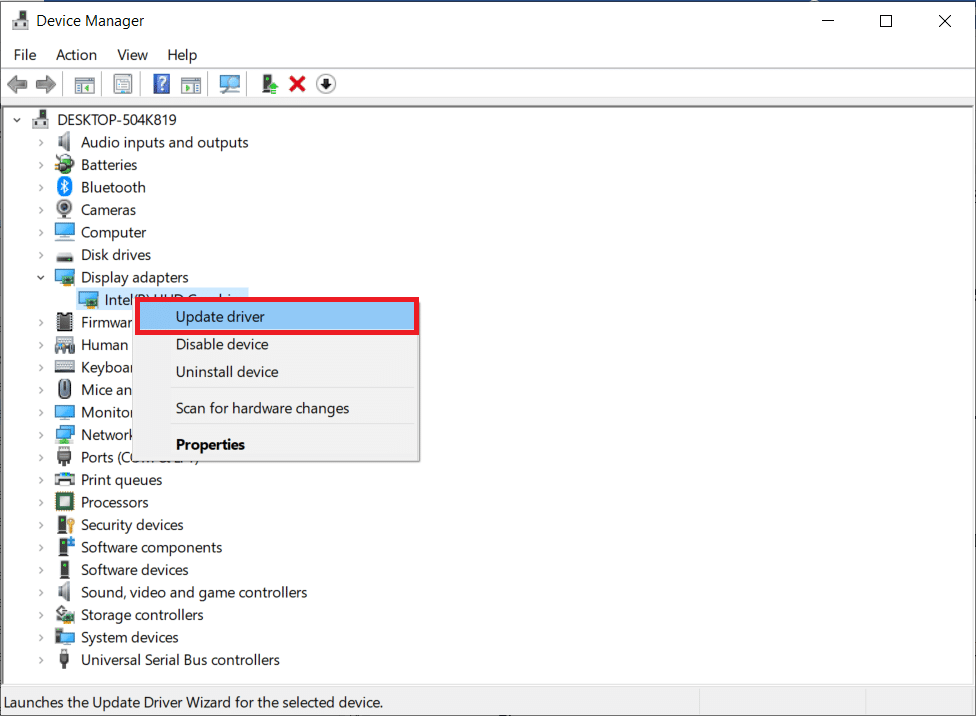
1Дж. Откат драйверов графического процессора
Иногда текущая версия драйверов графического процессора может вызывать проблему с кодом ошибки FH4 FH001, и в этом случае вам необходимо восстановить предыдущие версии установленных драйверов. Этот процесс называется откатом драйверов, и вы можете легко откатить драйверы компьютера до их предыдущего состояния, следуя нашему руководству Как откатить драйверы в Windows 10.
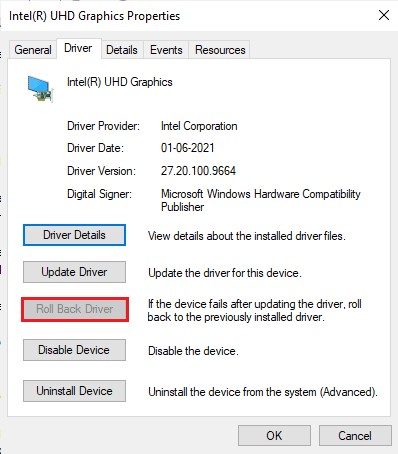
1к. Переустановите графические драйверы
Если вы по-прежнему сталкиваетесь с кодом ошибки FH4 FH001 после обновления графических драйверов, переустановите драйверы устройств, чтобы устранить проблемы несовместимости. Существует несколько способов переустановки драйверов на вашем компьютере. Тем не менее, вы можете легко переустановить графические драйверы, следуя инструкциям в нашем руководстве «Как удалить и переустановить драйверы в Windows 10».
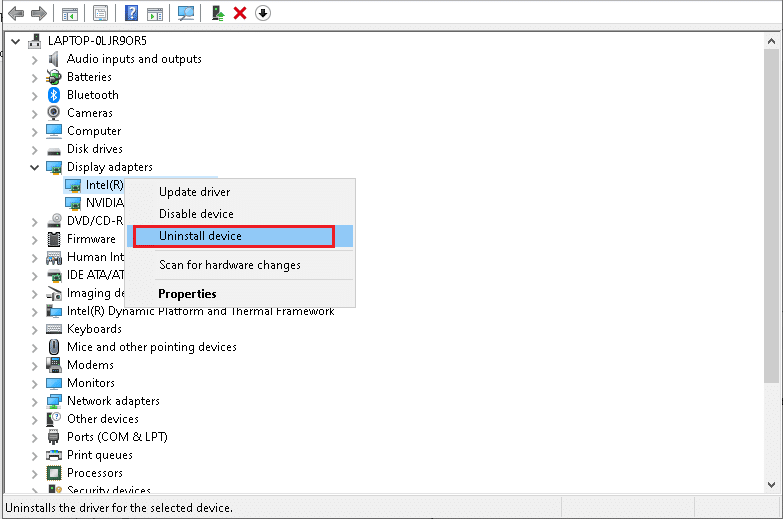
После переустановки драйверов графического процессора проверьте, можете ли вы без ошибок получить доступ к игре Forza Horizon 4.
Также читайте: исправление найденных драйверов Windows для вашего устройства, но обнаружение ошибки
1л. Очистить DNS-кэш и данные
Немногие пользователи предположили, что очистка кеша DNS и данных на вашем ПК помогла им исправить ошибку Forza Horizon 4 с кодом ошибки FH001. Следуйте инструкциям.
1. Нажмите клавишу Windows и введите cmd , затем нажмите « Открыть ».
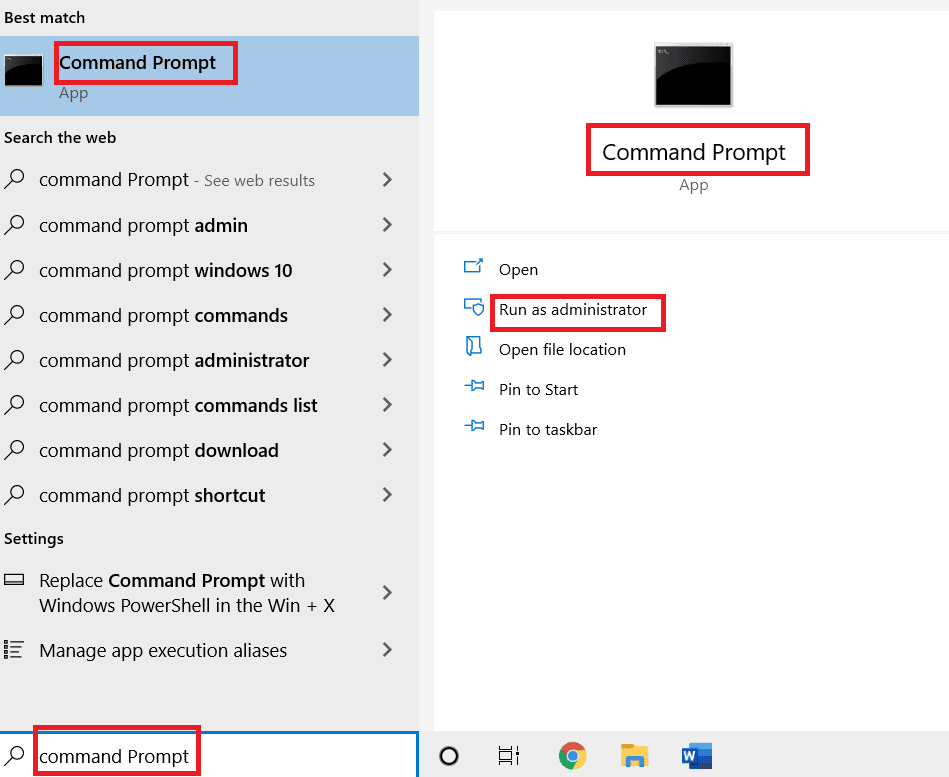
2. Теперь введите следующие команды одну за другой и нажимайте клавишу Enter после каждой команды.
ipconfig/flushdns ipconfig/registerdns ipconfig/релиз ipconfig/обновить netsh сброс винсока

3. Дождаться выполнения команд и перезагрузить ПК .
Способ 2: Запустите Forza Horizon 4 от имени администратора
Это одна из наиболее распространенных причин, вызывающих ошибку Forza Horizon 4 с кодом FH001 на вашем ПК с Windows 10. Доступ к некоторым разрешениям и функциям возможен только в том случае, если вы предоставили права администратора игре Forza Horizon 4. В этом случае вы можете исправить обсуждаемую проблему, следуя приведенным ниже инструкциям.
1. Щелкните правой кнопкой мыши ярлык Forza Horizon 4 на рабочем столе или перейдите в каталог установки и щелкните его правой кнопкой мыши.
2. Теперь выберите параметр « Свойства ».
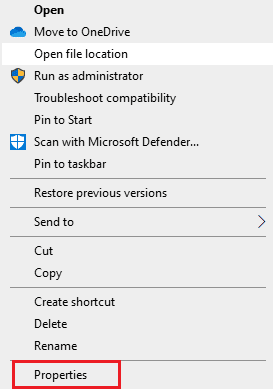
3. Затем перейдите на вкладку « Совместимость » и установите флажок « Выполнять эту программу от имени администратора» .
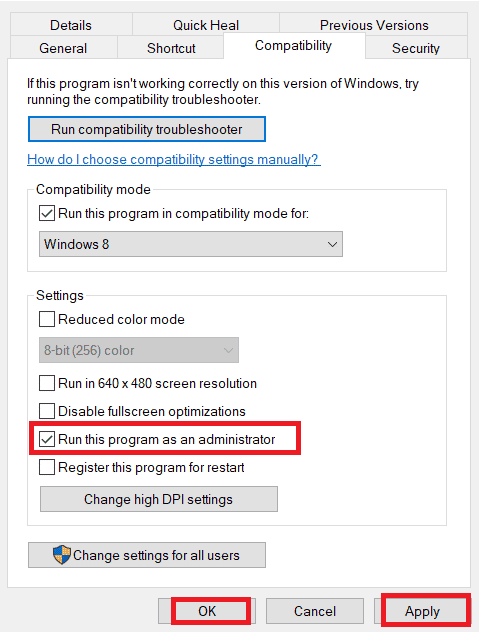

4. Наконец, нажмите « Применить» > «ОК» , чтобы сохранить изменения.
Читайте также: Исправлена ошибка, из-за которой Forza Horizon 4 не мог присоединиться к сеансу на Xbox One или ПК
Способ 3: проверить целостность файлов игры (Steam)
Мы видели много случаев, когда файлы игры либо отсутствовали, либо были повреждены, либо были неполные установки. Пользователи также могут испытать Forza Horizon 4 FH001, если они будут прерваны процессом обновления или если файлы игры будут перемещены. В этом методе вы будете открывать Steam и использовать встроенную функцию проверки целостности игры. Он будет заменен, если приложение что-то найдет. Прочтите наше руководство о том, как проверить целостность файлов игры в Steam.
Примечание. Вы должны выполнить аналогичные действия, если используете другое программное обеспечение для публикации.
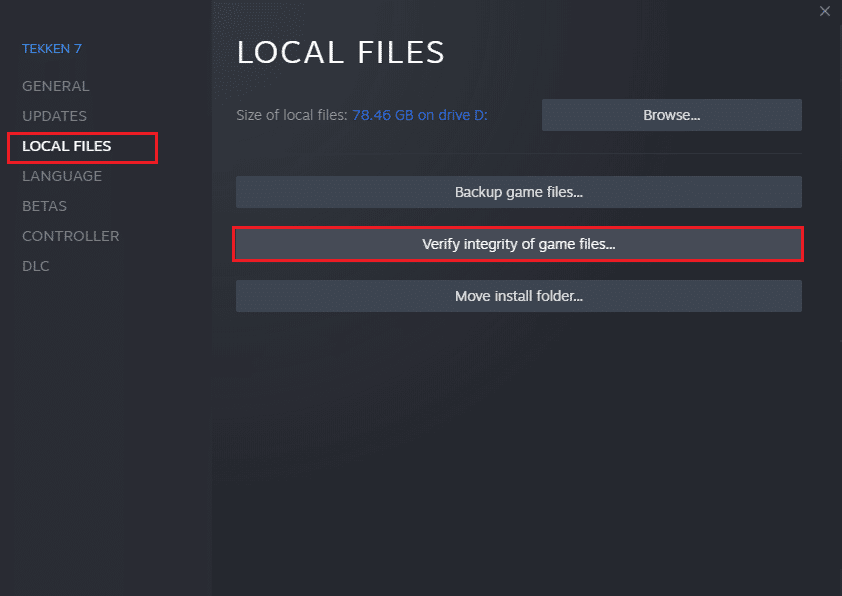
Способ 4: изменить настройки брандмауэра Защитника Windows
Вы также столкнетесь с ошибкой Forza Horizon 4 FH001 из-за чрезмерно реактивного или чрезмерно защитного антивирусного пакета на вашем компьютере с Windows 10. Это предотвращает соединение между программой запуска игры и сервером. Таким образом, чтобы решить эту проблему, вы можете внести Forza Horizon 4 в белый список в настройках брандмауэра или временно отключить проблему.
Вариант I: Белый список Battle.net
Чтобы разрешить Forza Horizon 4 в брандмауэре Защитника Windows, следуйте нашему руководству Разрешить или заблокировать приложения через брандмауэр Windows и выполните шаги в соответствии с инструкциями.
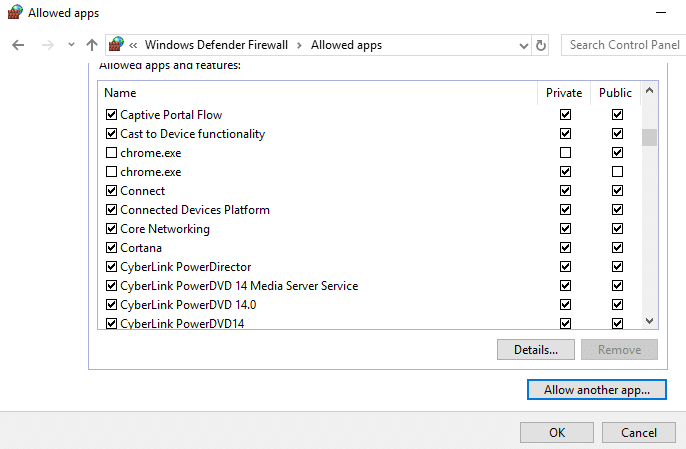
Вариант II: отключить брандмауэр (не рекомендуется)
Если вы не знаете, как отключить брандмауэр Защитника Windows, наше руководство по отключению брандмауэра Windows 10 поможет вам в этом.
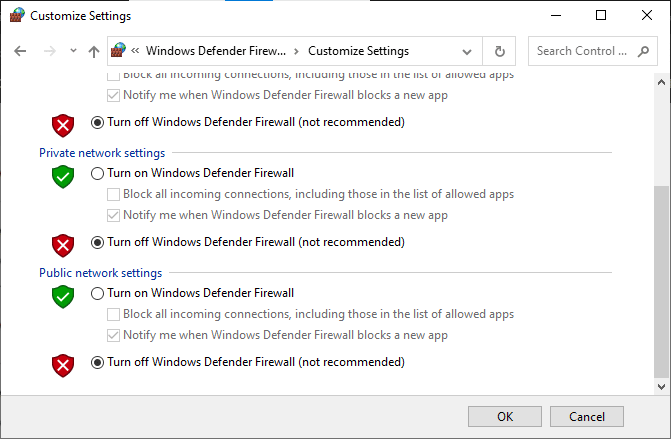
Вариант III: создать новое правило в брандмауэре
1. Нажмите клавишу Windows и введите « Брандмауэр Защитника Windows в режиме повышенной безопасности », затем нажмите « Открыть ».
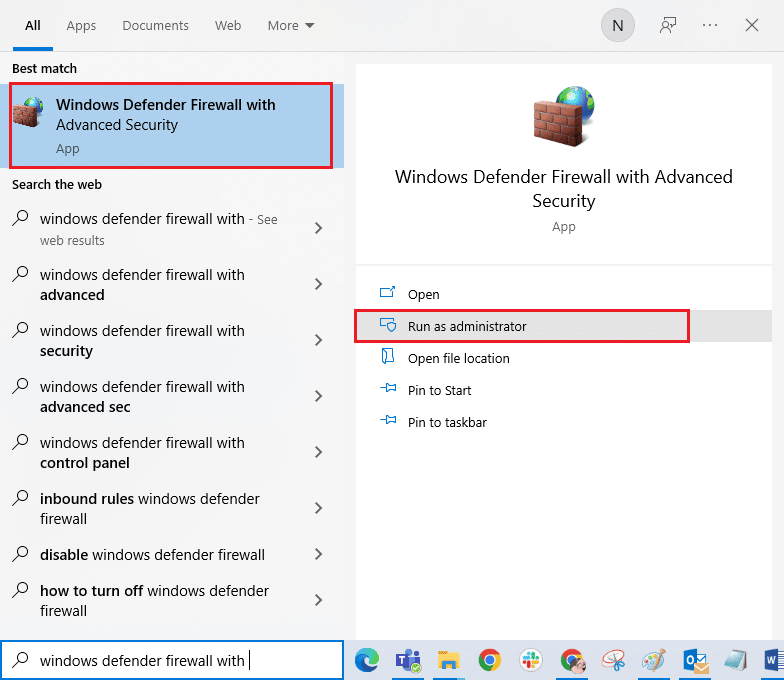
2. Теперь на левой панели щелкните Правила для входящих подключений, как показано на рисунке.
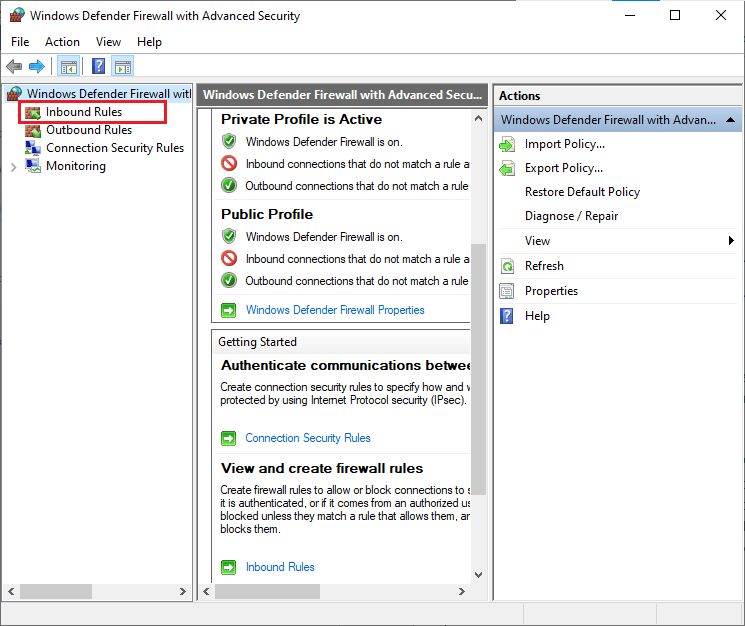
3. Затем на правой панели нажмите Новое правило… как показано.
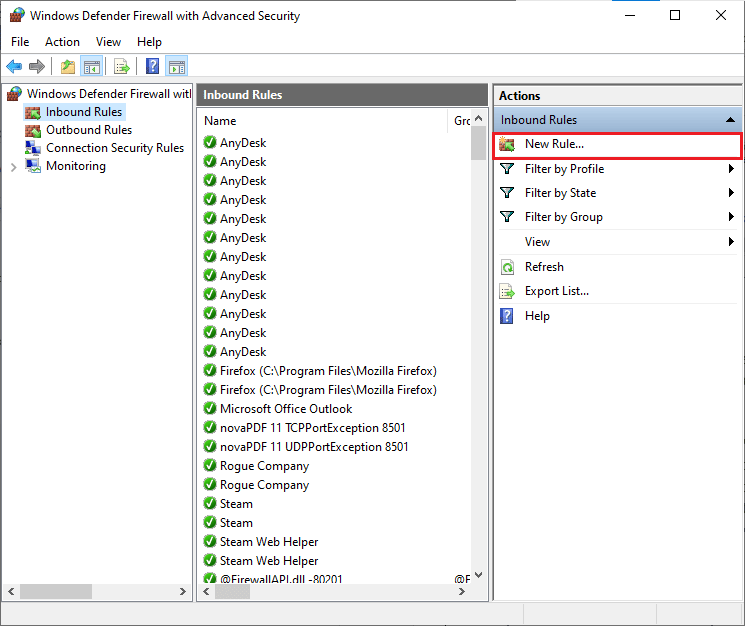
4. Теперь убедитесь, что вы выбрали опцию « Программа » в разделе «Какой тип правила вы хотите создать?». меню и нажмите « Далее>» , как показано на рисунке.
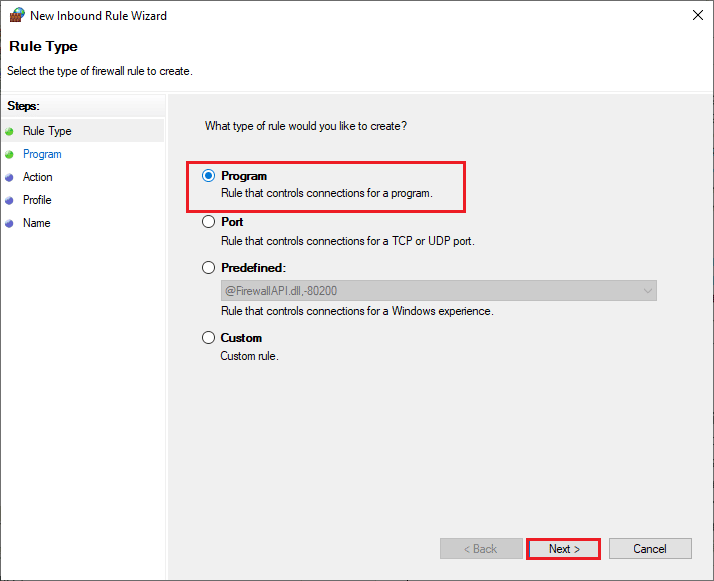
5. Затем нажмите кнопку « Обзор… », соответствующую Пути к этой программе: как показано.
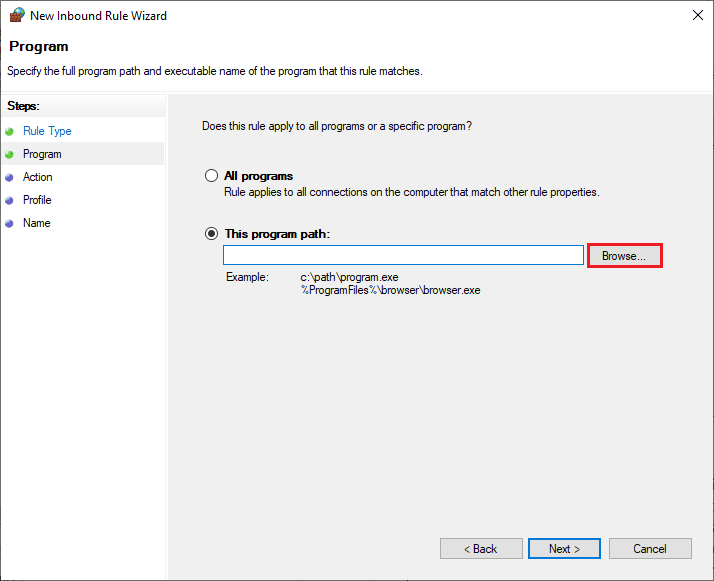
6. Затем перейдите по пути C:\Program Files (x86)\ Forza Horizon 4 и дважды щелкните файл установки . Затем нажмите на кнопку Открыть .
7. Затем нажмите « Далее» > в окне « Мастер создания правила для нового входящего подключения» , как показано на рисунке.
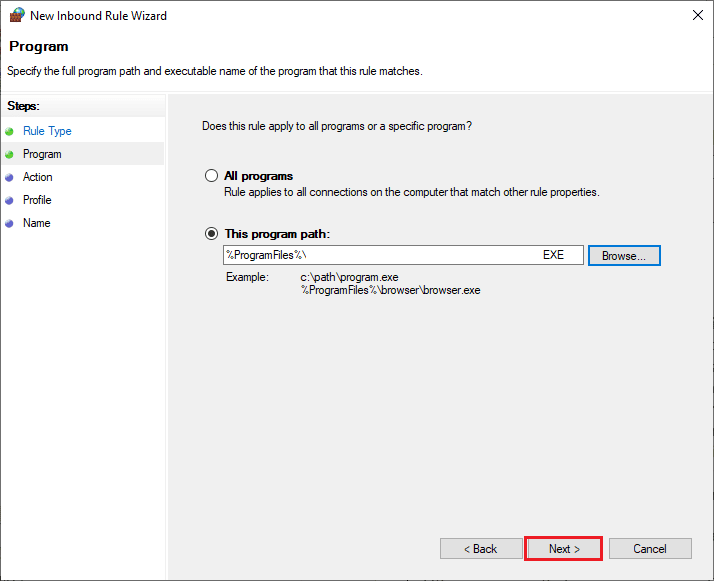
8. Теперь выберите переключатель рядом с Разрешить подключение и нажмите Далее> , как показано.
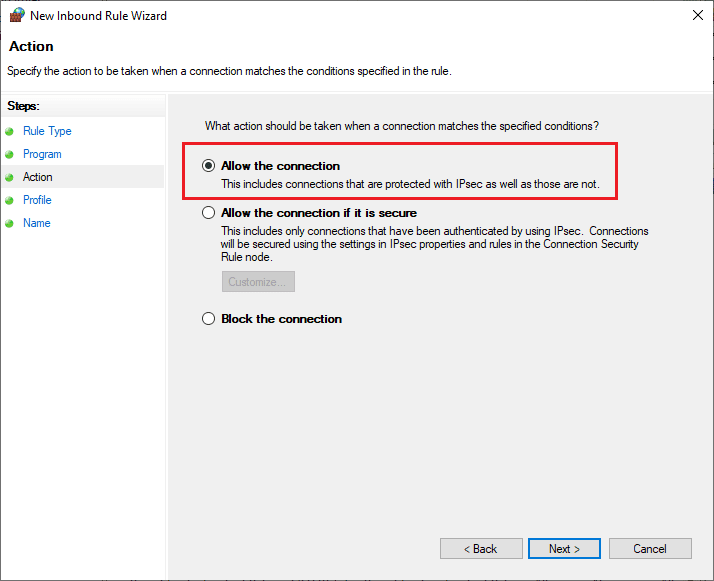
9. Убедитесь, что выбраны поля « Домен», «Частный», «Общий», и нажмите « Далее» > , как показано.
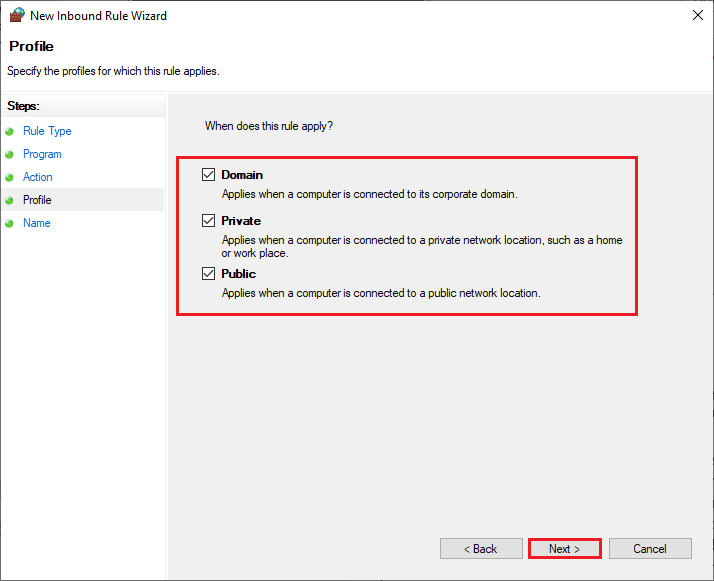
10. Наконец, добавьте имя к новому правилу и нажмите « Готово ».
Все сделано! Проверьте, исправили ли вы ошибку Forza Horizon 4 FH001 или нет.
Читайте также: Исправление ошибки Forza Horizon FH5 0x803FB107
Способ 5: временно отключить антивирус (если применимо)
Некоторые несовместимые антивирусные программы, установленные на вашем компьютере, могут вызывать вопрос Forza Horizon 4 FH001. Чтобы избежать конфликтов, вы должны убедиться в настройках безопасности вашего компьютера с Windows 10 и проверить, стабильны они или нет. Чтобы выяснить, является ли антивирусный пакет причиной ошибки FH4 с кодом FH001, отключите его один раз и попробуйте подключиться к сети.
Прочтите наше руководство о том, как временно отключить антивирус в Windows 10, и следуйте инструкциям, чтобы временно отключить антивирусную программу на вашем ПК.
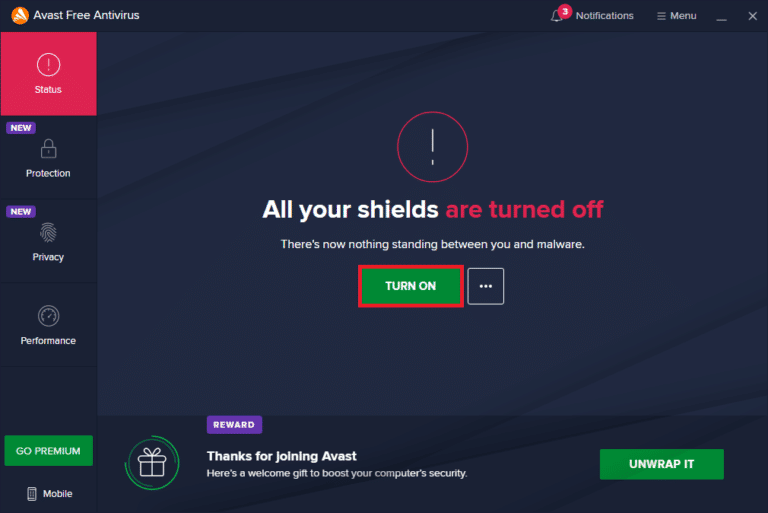
Если у вас есть решение вашей проблемы после отключения антивирусной программы на вашем компьютере, вам рекомендуется полностью удалить программу с вашего ПК.
Прочтите наше руководство «Принудительное удаление программ, которые не удаляются в Windows 10», чтобы удалить антивирусную программу с вашего компьютера.
Способ 6: создать новый профиль пользователя
Создание новой учетной записи пользователя может исправить любые ошибки и сбои, связанные с профилем. Это поможет вам исправить код ошибки Forza Horizon 4 FH001. Вы можете создать новый профиль пользователя, выполнив шаги, описанные в нашем руководстве «Как создать локальную учетную запись пользователя в Windows 10».
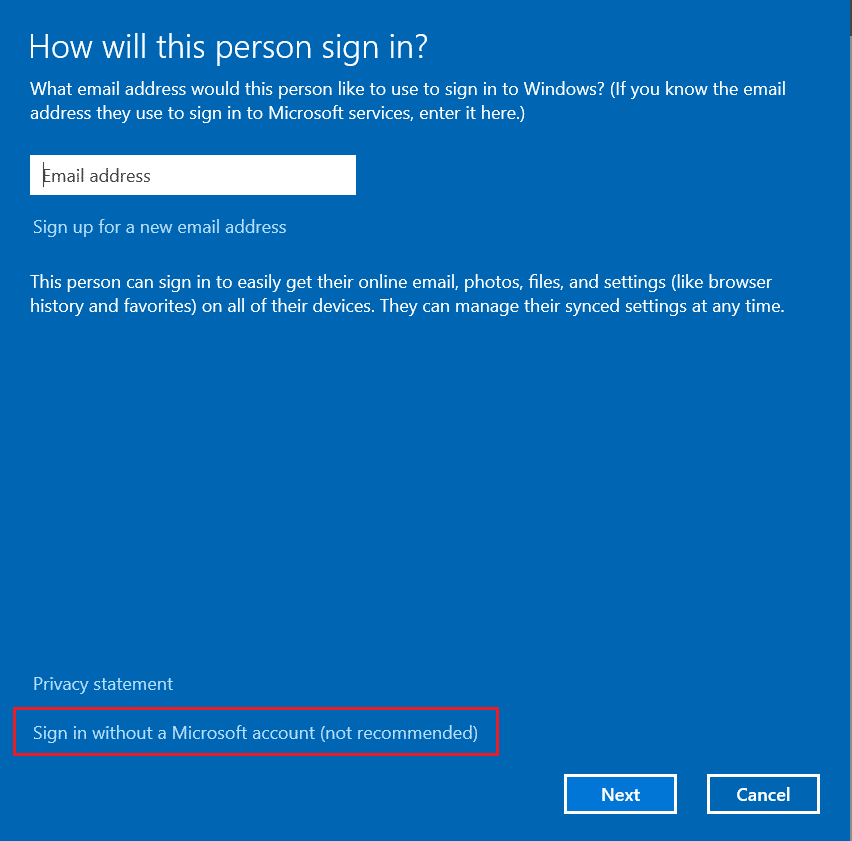
После создания нового профиля пользователя проверьте, исправили ли вы обсуждаемую ошибку Forza Horizon 4 или нет.
Читайте также: Исправление сбоя Forza Horizon 5 в Windows 10
Способ 7: восстановление распространяемого пакета Microsoft Visual C++
Кроме того, вы можете попытаться восстановить распространяемые пакеты Microsoft Visual C++, чтобы исправить Forza Horizon 4 FH001, следующим образом:
1. Нажмите клавишу Windows и введите « Приложения и функции », нажмите « Открыть ».

2. Найдите распространяемый пакет Microsoft Visual C++ .
3. Выберите пакет, затем нажмите « Изменить ».
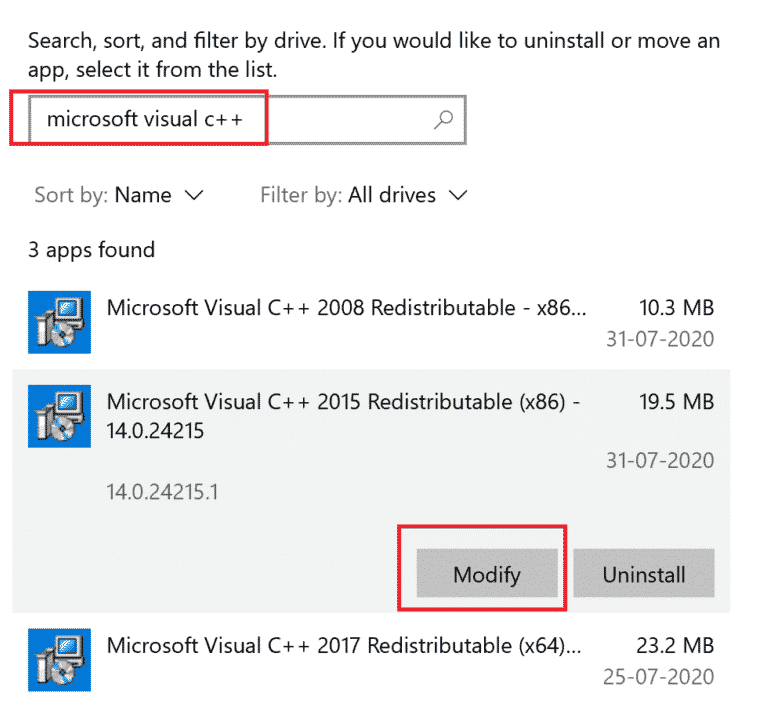
4. Затем нажмите Да в ответ на запрос контроля учетных записей .
5. В появившемся всплывающем окне нажмите Восстановить . Дождитесь завершения процесса.
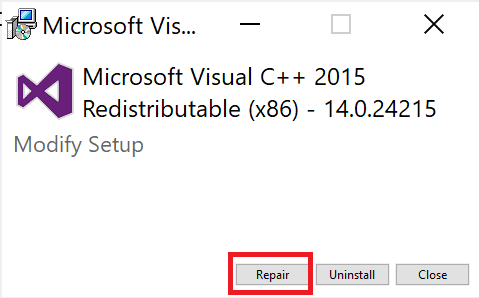
6. Обязательно измените все распространяемые пакеты Microsoft Visual C++ , выполнив описанные выше действия.
7. Наконец, перезагрузите ПК .
Откройте приложение, которое вы не могли открыть ранее. Если это не сработало, попробуйте переустановить распространяемый пакет C++.
Способ 8: переустановите распространяемый пакет Microsoft Visual C++
Если предыдущий метод восстановления Microsoft C++ Visual Redistributable не устранил ошибку Forza Horizon 4 FH001, вам придется переустановить распространяемый компонент. Выполните указанные шаги, чтобы удалить, а затем установить их снова.
1. Откройте системные настройки приложений и функций .

2. Выберите распространяемый пакет Microsoft Visual C++ , затем нажмите « Удалить ».
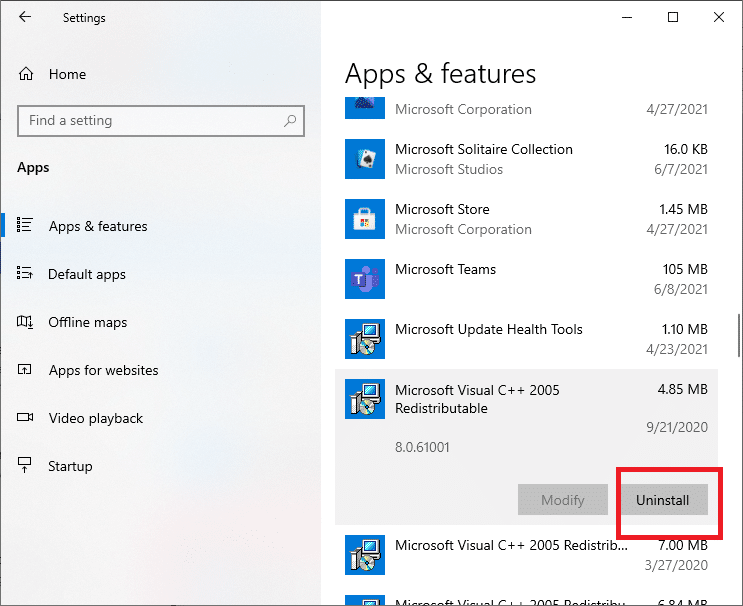
3. Нажмите « Удалить » еще раз, чтобы подтвердить и удалить пакет.
Примечание. Обязательно удалите все распространяемые пакеты Microsoft Visual C++.
4. Нажмите клавишу Windows , введите « Командная строка », затем нажмите « Запуск от имени администратора» .
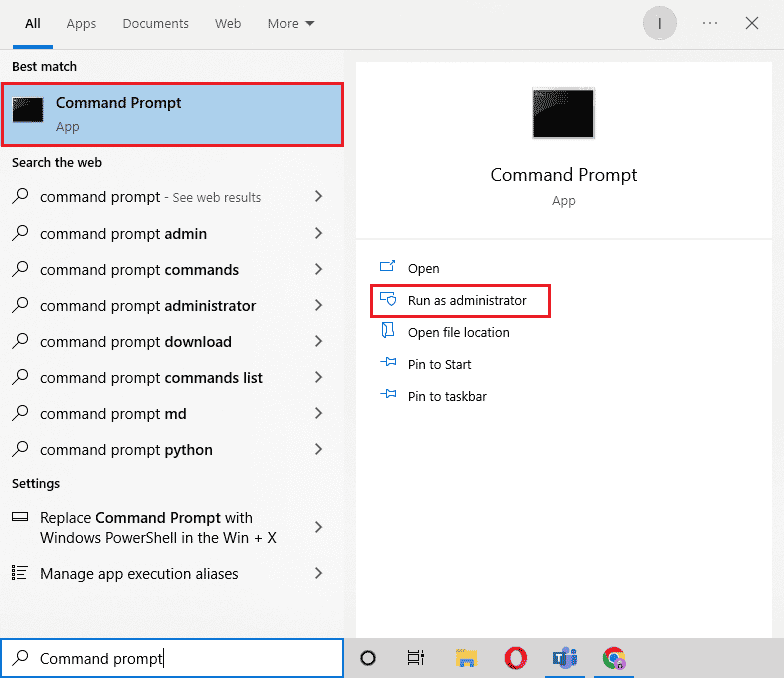
5. Введите следующую команду и нажмите клавишу Enter .
Dism.exe/онлайн/Cleanup-Image/StartComponentCleanup
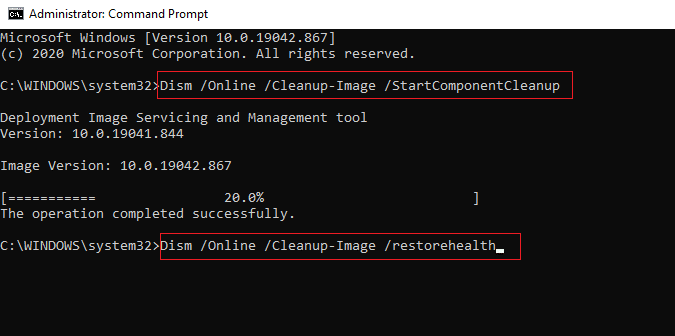
6. После завершения процесса перезагрузите ПК .
7. Затем посетите веб-страницу распространяемого пакета Microsoft Visual C++, чтобы загрузить последний пакет C++, как показано здесь.
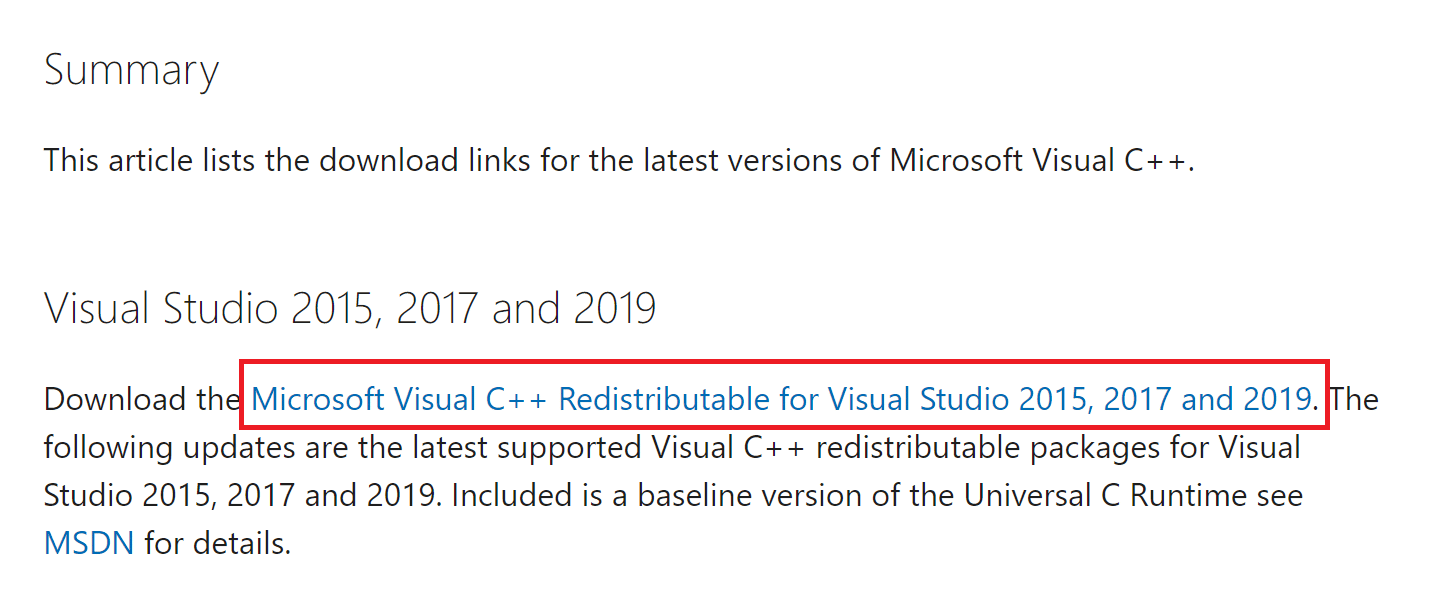
8. После загрузки откройте загруженный файл , дважды щелкнув его в Моих загрузках . Установите пакет, следуя инструкциям на экране.
9. После завершения установки окончательно перезагрузите ПК .
Откройте Origin и проверьте, не сталкиваетесь ли вы снова с проблемой сбоя. Если проблема не устранена, попробуйте следующие альтернативы.
Читайте также: Исправление ошибки установки распространяемого пакета Microsoft Visual C++ 2015 0x80240017
Способ 9: переустановите DirectX
Чтобы насладиться плавным воспроизведением мультимедиа в Forza Horizon (FH4), вы должны убедиться, что DirectX установлен и обновлен до последней версии. DirectX помогает улучшить визуальное восприятие мультимедиа, особенно в графических играх и приложениях. DirectX 12 является гибким для приложений с высокой графической поддержкой на вашем компьютере с Windows 10. Это позволит Forza Horizon 4 узнать, что делать, и вы сможете проверить, установлен ли на вашем компьютере DirectX 12. Прочтите наше руководство о том, как переустановить DirectX в Windows 10.
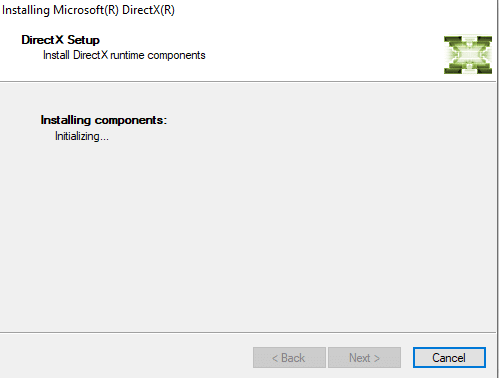
После установки DirectX проверьте, не возникает ли снова ошибка Forza Horizon 4.
Метод 10: переустановите Forza Horizon 4
Если ни один из способов вам не помог, то попробуйте по возможности переустановить игру. Все настройки и настройки конфигурации будут обновлены при переустановке, и, следовательно, у вас больше шансов получить исправление для кода ошибки FH4 FH001.
1. Нажмите одновременно клавиши Windows + I , чтобы запустить настройки Windows .
2. Теперь нажмите «Настройки приложений ».
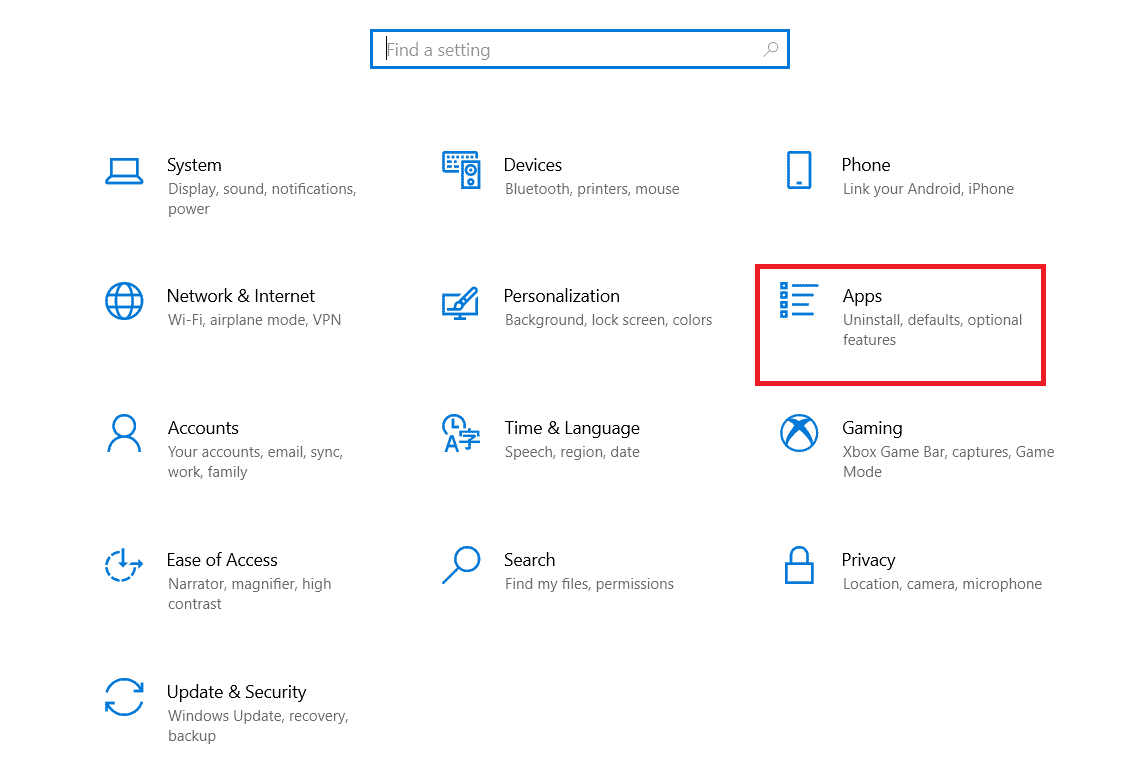
3. Теперь найдите и щелкните игру Forza Horizon (FH4) и выберите вариант « Удалить ».
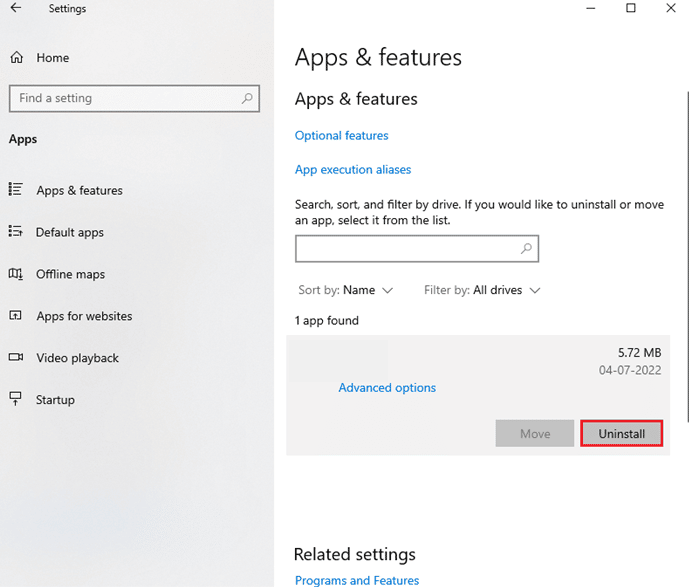
4. Теперь подтвердите запрос, если он есть, и перезагрузите компьютер после удаления Forza Horizon (FH4).
5. Затем снова загрузите игру из Microsoft Store.
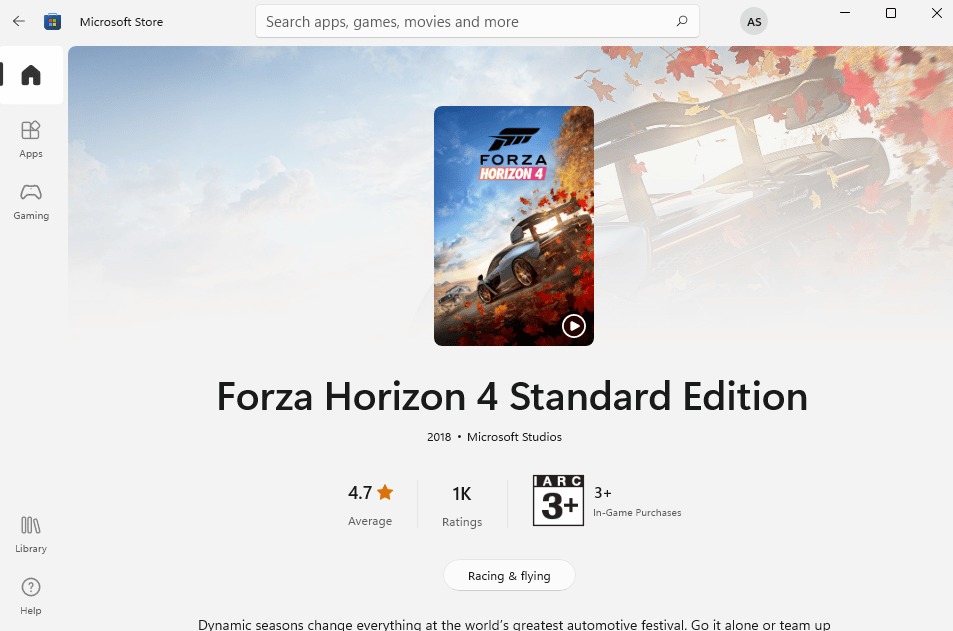
Наконец, вы переустановили Forza Horizon на свой компьютер. Это решило бы все проблемы, связанные с приложением.
Рекомендуемые:
- Исправить сбой Star Citizen в Windows 10
- Исправить ошибку загрузки Sea of Thieves
- Исправлена ошибка, из-за которой Forza Horizon 4 не запускалась в Windows 10.
- Исправить зависание Forza Horizon 5 на экране загрузки
Мы надеемся, что это руководство было полезным, и вы смогли исправить ошибку Forza Horizon 4 FH001 в Windows 10. Сообщите нам, какой метод сработал для вас лучше всего. Кроме того, если у вас есть какие-либо вопросы/предложения относительно этой статьи, не стесняйтесь оставлять их в разделе комментариев.
